お使いのWindows PCがMiracast規格をサポートしているかどうかを確認する方法
Miracastは、ラップトップやスマートフォンのコンテンツをプロジェクタやテレビに表示するワイヤレス接続規格です。 Miracast規格に対応しているディスプレイであれば、どのディスプレイでもレシーバーとして機能できます。
Miracastがサポートしている端末
関連するテクノロジは、通信に特定のデバイスを必要とするピアツーピアWi-Fi Direct規格を使用しています。 ユーザーは、それ以外ではMiracastを本来サポートしていないデバイスまたはディスプレイを追加するために、USBまたはHDMIポートに接続されたアダプタを自由に使用できます。
Miracastは、Windows 8.1およびWindows 10でサポートされています。開発者がWi-Fi Directを介してWindows 7にサポートを追加するためのオプションもあります。 AndroidはMiracastもサポートしています。
Windows 8.1および10を実行している最新のコンピュータのほとんどはそれをサポートするはずです。つまり、ユーザーは画面をテレビなどの別のディスプレイに表示することができます。
お使いのコンピュータがMiracastをサポートしているか確認してください
Windows 10を実行しているPCがMiracastをサポートしているかどうかは簡単にわかります。
- Windowsキーをタップして「connect」と入力し、Enterキーを押します。 「 デバイスはMiracastをサポートしていないため、ワイヤレスで投影することはできません 」または「 'name'はワイヤレスで接続する準備ができて います」というメッセージが表示されます 。
Windows 8.1を使用している場合は状況が少し異なります。 あなたはあなたの答えを得るためにDirectX Diagを走らせることができます、しかしこれはそれほど信頼できないかもしれません。 推奨手順は次のとおりです。
- Windowsキーを押して「dxdiag.exe」と入力し、Enterキーを押します。
- 表示されるプロンプトを確認して、スキャン処理が終了するのを待ちます。
- [Save All Information]を選択してローカルディレクトリを選択します。
- 保存したdxdiag.exeファイルを開き、Miracastエントリを見つけます。
ワイヤレスアダプタはVirtual Wi-FiとWi-Fi Directもサポートする必要があります。 Wi-Fi Directはそのバージョンで実装されているため、少なくともNDIS 6.3をサポートするデバイスが必要になります。
ディスプレイドライバはWDDM 1.3とMiracastもサポートする必要があります。 あなたのドライバが更新されているなら、それは問題ないはずです。 これを見つけるためにあなたがする必要があるものはここにあります:
- Windowsキーを押し、「powershell」と入力してEnterキーを押します。
- コマンドGet-NetAdapter |を使用します。 すべてのネットワークでサポートされているNdisVersionを一覧表示するには、[Name]、[NdisVersion]を選択します。
- 6.3以上であることを確認してください
WDDMをサポートするには、以前に保存したDxDiag診断ログを確認してください。 サポートバージョンを表示するには、WDDMを検索してください。

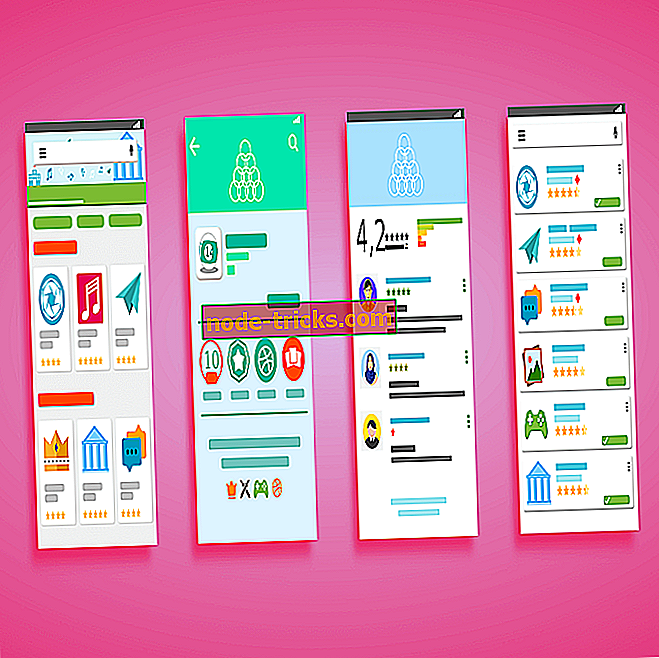
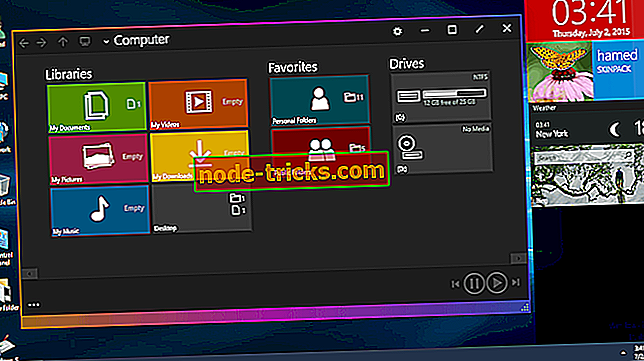
![[FIX] Wi-Fiが接続されているように見えるがインターネットが機能していない](https://node-tricks.com/img/fix/419/fix-wi-fi-appears-connected-internet-is-not-working-6.png)




